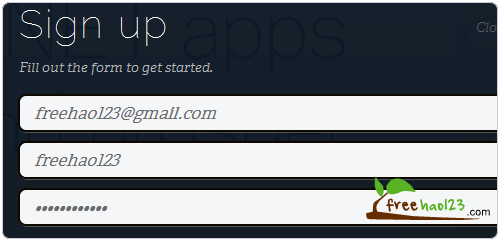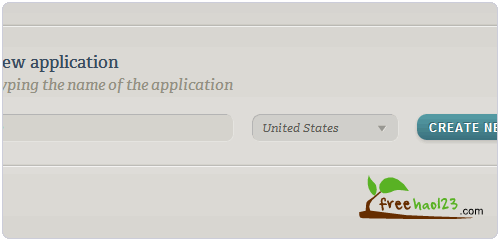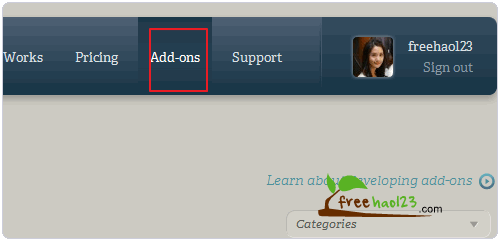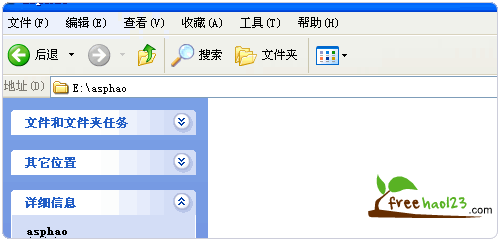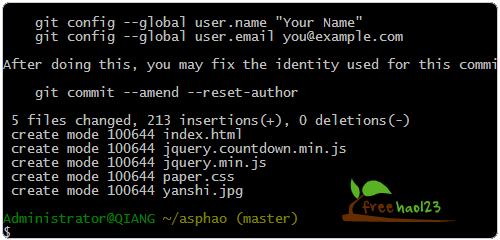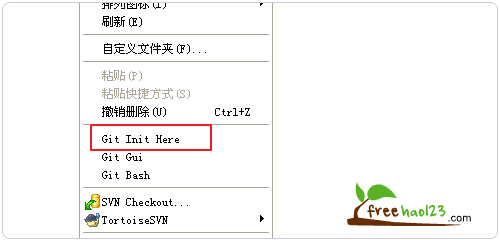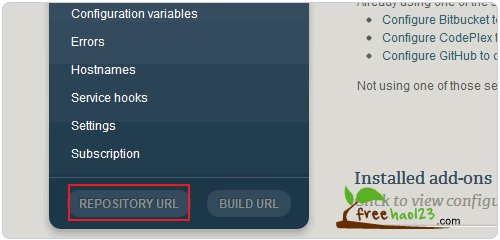ios7.1安装提示"无法安装应用程序 因为证书无效"的解决方案二(dropbox被封项目转移到Appharbor上)
6月18日起dropbox被天朝封了(这个真是无力吐槽),而ios7.1要求使用ssl安全连接,则需要重新找到一个支持https的免费服务器。Appharbor是个不错的选择,操作简单,此外需要添加配置文件来识别plist,ipa文件,有关如何使用Appharbor转自:
免费ASP和ASP.NET空间Webweb和.NET云计算空间Appharbor
一、Appharbor免费.NET云计算空间申请
PS:Appharbor官网:
- https://appharbor.com/
1、进入Appharbor网站后,点击右上角的“Sign Up”,注册一个账号。
2、然后到邮箱中收到激活邮件。登录Appharbor控制面板,创建一个应用,选择服务器节点,有美国和欧洲可选。
3、开通Appharbor附加组件。如果你要开通免费的MysqL和SQL Server服务,请点击导航栏的“Add-ons”。
4、找到MysqL和SQL Server点击安装开通,当然这里还有好多其它的免费数据库和应用服务,有需要的朋友可以随时激活。
5、点击附加组件配置后,可以看到数据库配置信息,这些都是安装程序要用到的。
二、Appharbor免费.NET空间上传管理文件
1、先在本地新建一个文件夹,这个文件夹是用来存放你的代码程序的。
2、接下来启动你的电脑上的Git程序,如果没有,请先安装一个:Git for Windows下载地址。
3、依次执行下列命令,完成本地文件夹添加到git中的操作。
cd 你的路径\application
git init
git add .
git commit -m "Initial commit"
4、有些朋友可能不知道如何确定“cd 你的路径\application”这一句,那你直接进入文件夹,右击选择Git Init here。
5、然后再执行下列命令就行了。
git add .
git commit -m "Initial commit"
6、现在进入到你的Appharbor空间管理应用中,复制你的Repository Url。
7、然后再依次执行下列代码,其中Url要改成你自己的。
git remote add appharbor https://[email protected]/freehao123.git
git push appharbor master
8、输入你的Appharbor密码。
9、上传文件完成。文件大的话,上传时间要花得久一些。
10、完成文件上传后,你就可以直接打开Appharbor的二级域名访问网站了。
三、这里是Appharbor免费.NET空间演示
- 1、主页演示:http://freehao123.apphb.com/
- 2、.NET探针:http://freehao123.apphb.com/aspme.aspx
- 3、图片外链:
四、Webweb和Appharbor申请小结
1、Webweb继承了国内主机的“优良”传统:注册麻烦,填写信息多,开通激活步骤多,但是比较适合新手用,因为空间后台管理面板一看就明白。
2、Appharbor是国外支持ASP.NET的免费云空间,虽然不支持绑定域名,但是其提供免费SQL等数据库应用,还是可以好好玩一玩的
五、有关plist,ipa配置文件
由于plist,ipa文件不被服务器所识别,所以需要在配置文件(web.config)上添加节点,如下:
<configuration>
<system.webServer>
<staticContent>
<mimeMap fileExtension=".plist" mimeType="application/xml" />
<mimeMap fileExtension=".ipa" mimeType="application/vnd.iphone" />
</staticContent>
</system.webServer>
</configuration>